
Aplicaciones del WebMail de Montevideo COMM Debajo de los campos para buscar información en el Webmail de Montevideo COMM y buscar información en Internet, aparecen las solapas con las diferentes aplicaciones que componen el WebMail: Correo, Libreta de direcciones, Agenda, Tareas, Mensajería Instantánea (MI Beta), Bloc de notas, Maletín y Preferencias. A la izquierda usted verá su nombre y cuanto espacio está utilizando de su casilla. El WebMail de Montevideo COMM cuenta con 1Giga (1000Mb) de espacio. Debajo del nombre se muestran las carpetas y subcarpetas donde usted puede almacenar y clasificar los correos. Luego se encuentras las Etiquetas y por último un calendario, en el que usted puede elegir una fecha para ver la agenda de ese día. Cuando usted escoja una aplicación, aparecerá una Barra de Herramientas con opciones específicas para la aplicación seleccionada. Note también que hay opciones de “Ayuda” y “Salir” en la esquina superior derecha de la aplicación.  |
Usando la Libreta de direcciones Agregar un nuevo Contacto El WebMail de Montevideo COMM la permite agregar contactos personales en la opción de Contactos. Los compañeros de trabajo se encuentran en la opción “Contactos profesionales” y estos solo pueden ser agregados por el administrador del sistema. Para agregar un nuevo contacto personal haga lo siguiente: 1. Toque la flechita hacia abajo que se encuentra en el botón “NUEVO”. 2. Escoja la opción “Nuevo contacto” 3. Incluya toda la información relevante de su contacto personal. 4. Escoja como quiere almacenar el nuevo contacto en la opción “Guardar como:”. La opción normal es almacenarlo por Apellido, Nombre. 5. Escoja uno de sus libros de direcciones personales para almacenar el contacto tocando la opción “Libreta de direcciones”. 6. Haga click en el botón de “Guardar” Estos contactos que usted puede agregar son son contactos personales. Para ver los nombres y direcciones de la lista global, escriba el apellido o nombre que quiere buscar, selecciones la opción “Contactos profesionales” y toque el botón de “Buscar”. 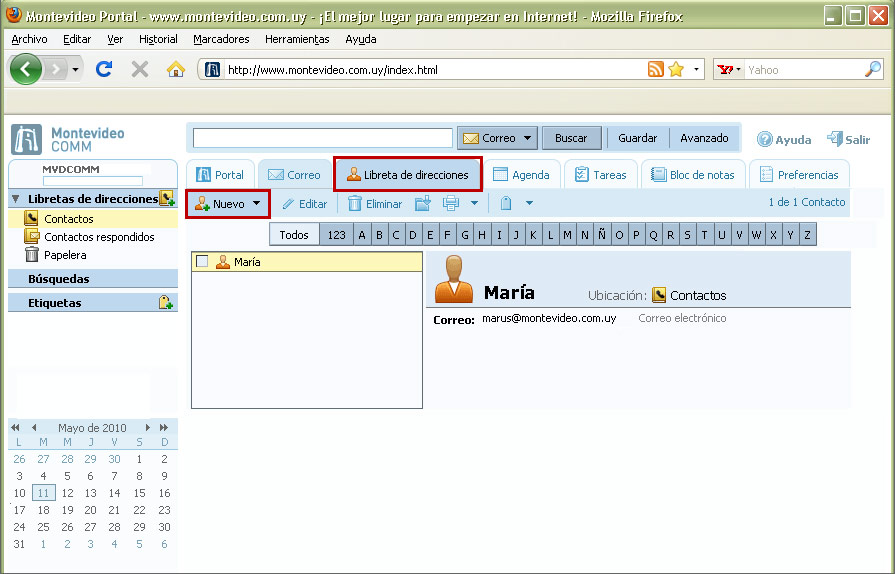 |
Búsquedas La función para buscar información almacenada en su WebMail, esta a la derecha del logo de Montevideo COMM. 1. Asegúrese que ha seleccionado el tipo de item que quiere buscar. Si no selecciona es tipo de item, la búsqueda se hará de acuerdo a la aplicación que tenga activa en el momento de la búsqueda. 2. Escriba el nombre o la palabra que quiere buscar. 3. Haga click en el botón “Buscar” 4. Si quiere incluir las carpeta de Spam y Basura en las búsquedas, configure las opciones apropiadas en “Preferencias – General - Busquedas”. 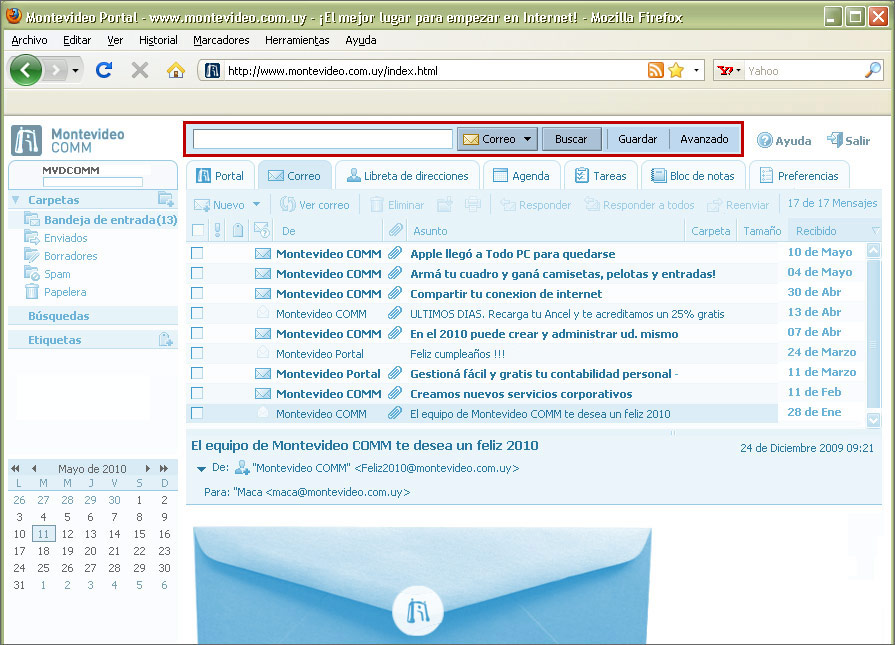
|